Synology DSM 6
Un tutoriel alternatif à jour de tiers est ici.
Ce tutoriel est basé sur les dernières versions DSM v6 et v7.
Note
Installer Docker
| Ouvrir le Centre de Paquets | Installer Docker |
|---|---|
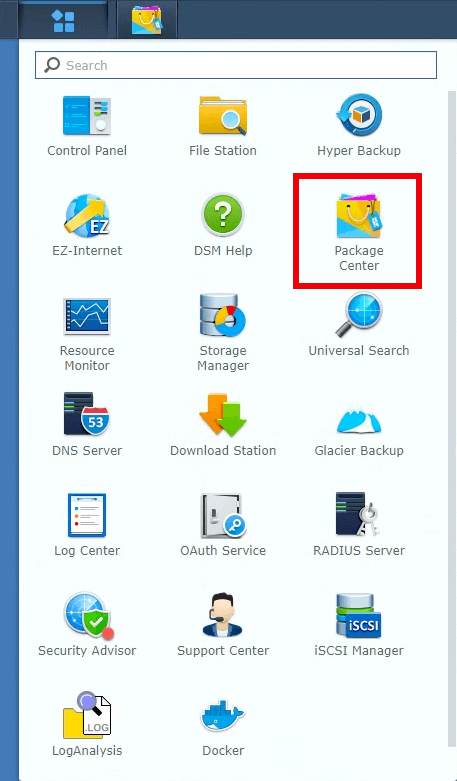 | 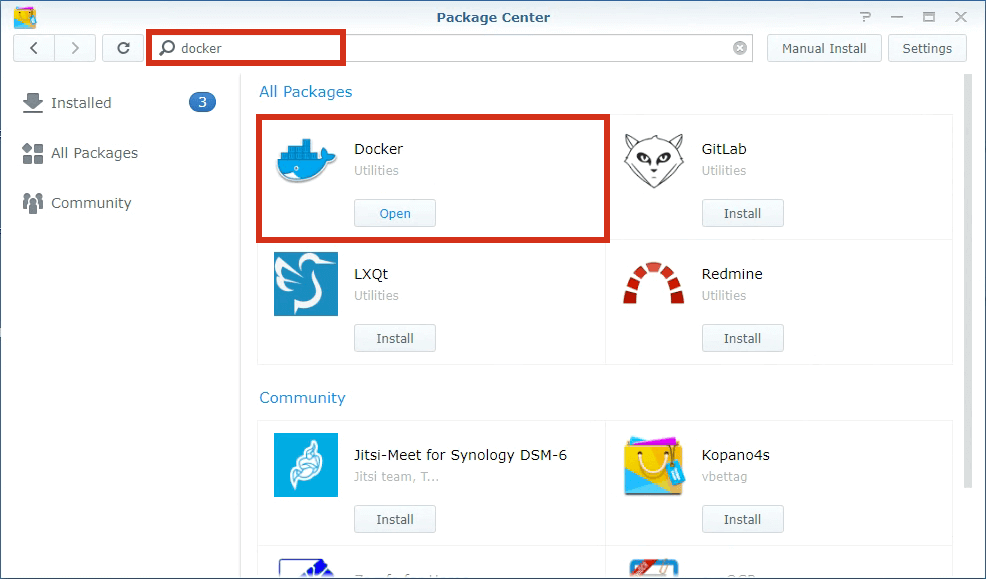 |
Installer RustDesk Server
| Rechercher rustdesk-server dans le registre Docker et installer en double-cliquant | Image rustdesk-server installée, double-cliquer pour créer le conteneur rustdesk-server |
|---|---|
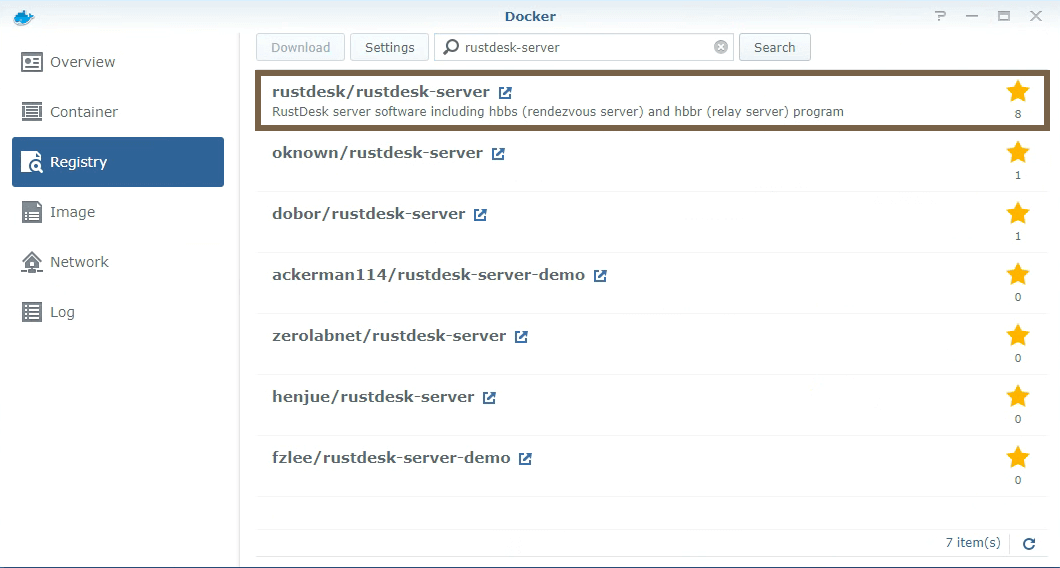 | 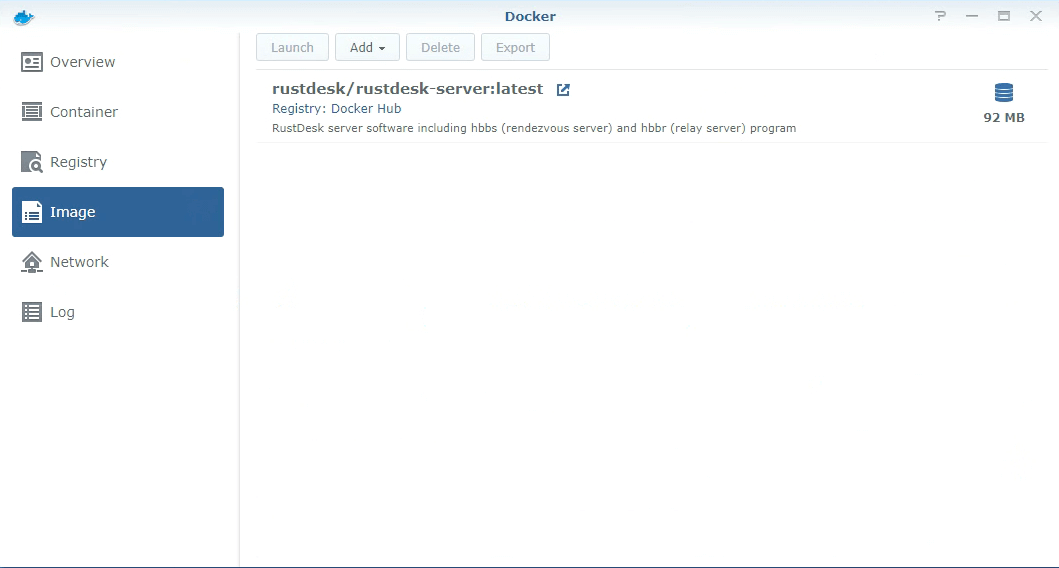 |
Créer le conteneur hbbs
Comme mentionné ci-dessus, double-cliquez sur l’image rustdesk-server pour créer un nouveau conteneur, définissez le nom sur hbbs.
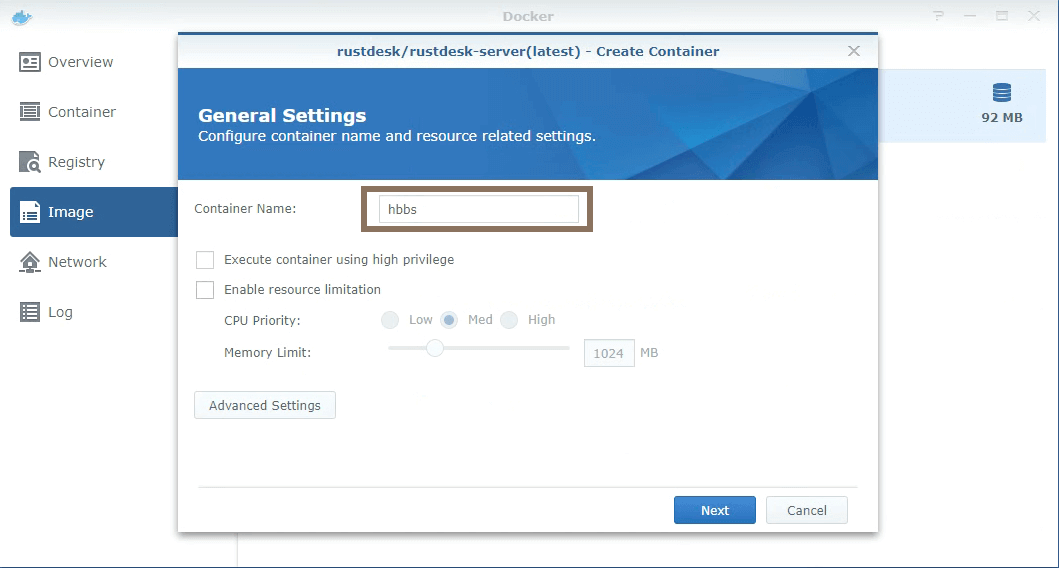
Cliquez sur Paramètres Avancés ci-dessus.
Activez
Activer le redémarrage automatique.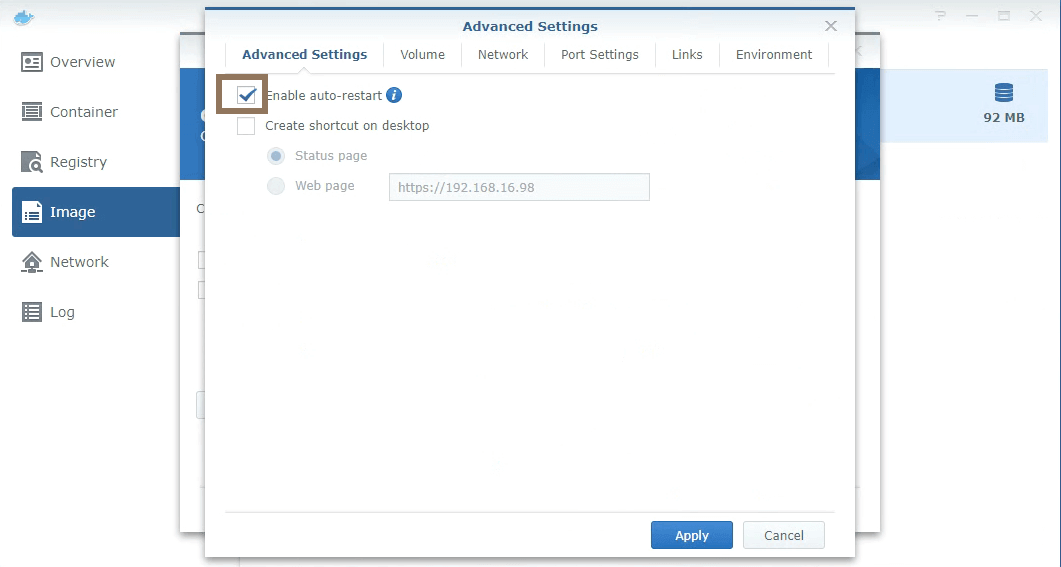
Activez
Utiliser le même réseau que l'Hôte Docker. Pour plus d’infos sur host net, veuillez vérifier.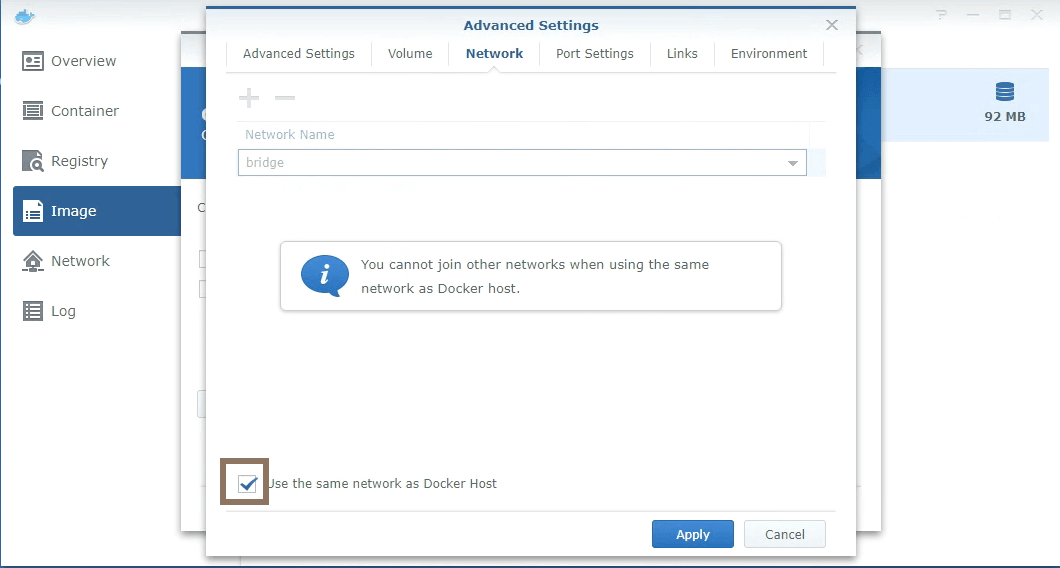
Montez un répertoire hôte (ex.
/home/rustdesk/) vers/root, hbbs va générer quelques fichiers (base de données et fichierskey) dans ce répertoire qui doivent persister à travers les redémarrages.
| Monter | Fichiers générés dans le répertoire hôte |
|---|---|
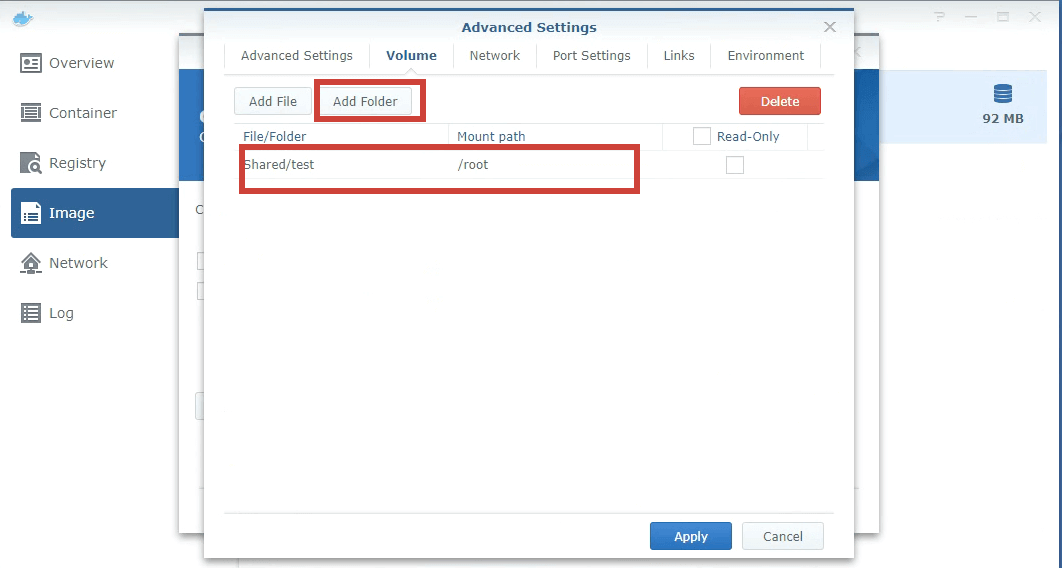 | 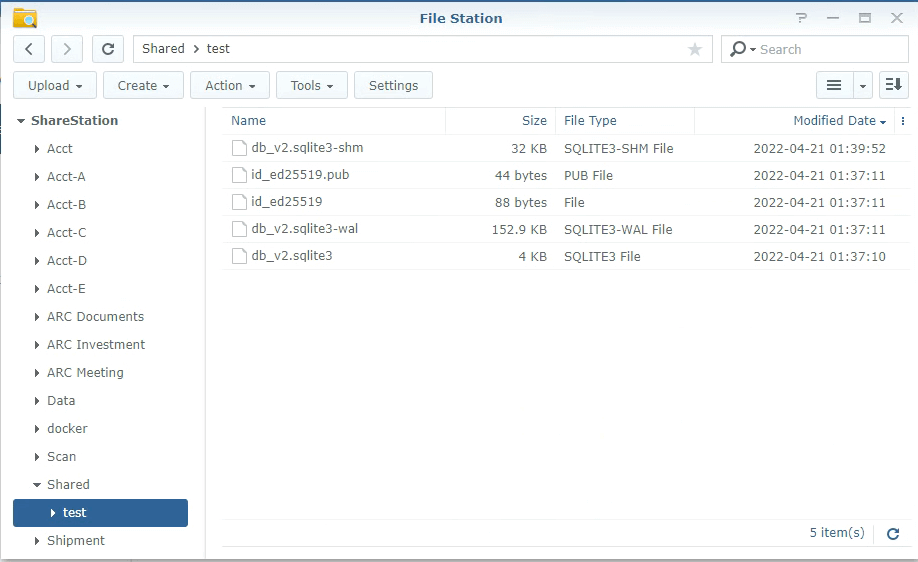 |
- Définir la commande
Note
-p.
- Terminé
Créer le conteneur hbbr
Veuillez répéter les étapes hbbs ci-dessus, mais nommez le conteneur hbbr et la commande (pour l’Étape Définir Commande) devrait être hbbr.
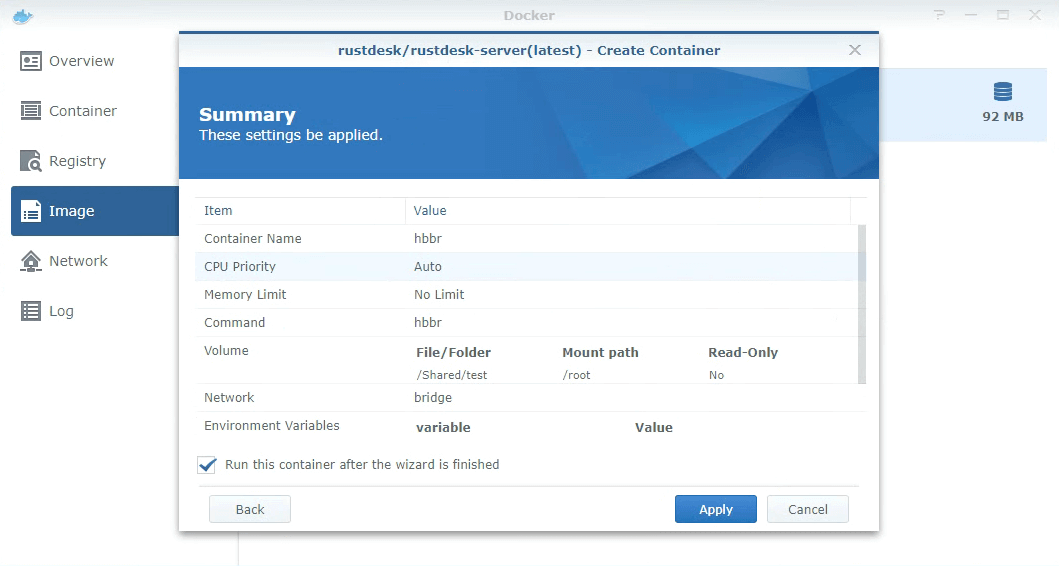
conteneurs hbbr/hbbs
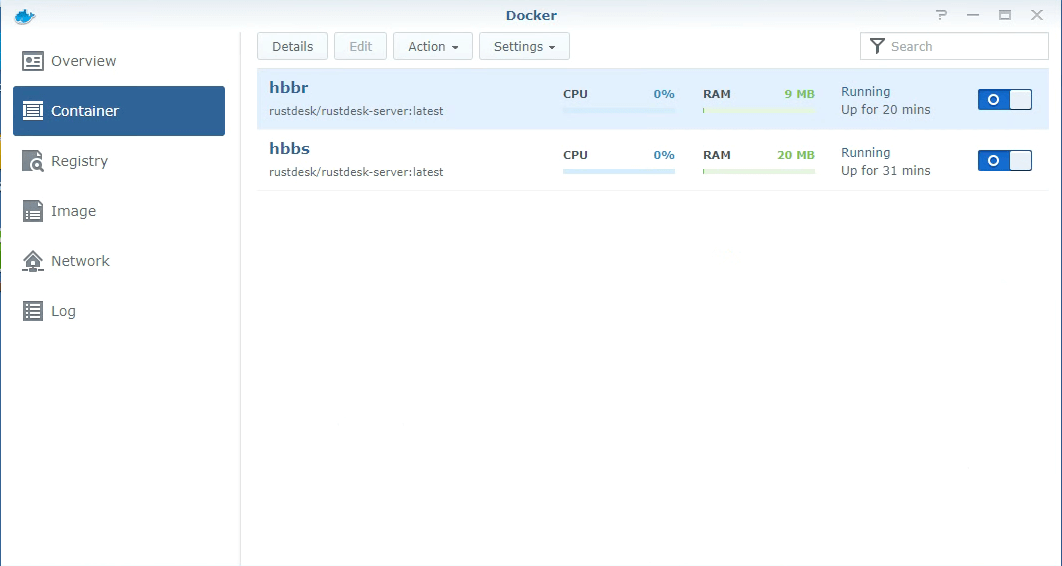
| Double-cliquez sur le conteneur et vérifiez le log | Double confirmez que hbbs/hbbr utilisent le réseau hôte |
|---|---|
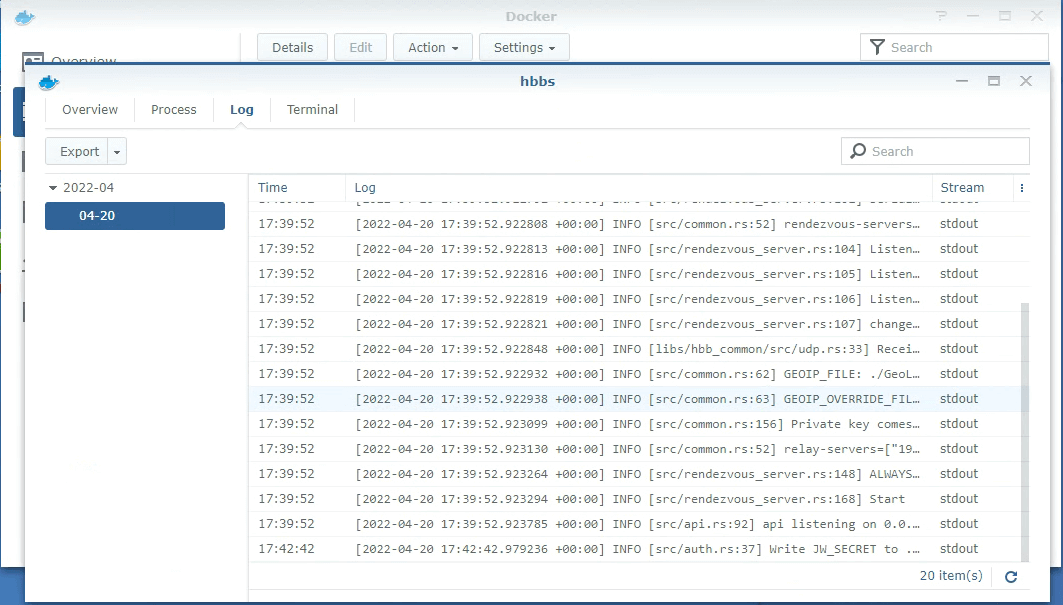 | 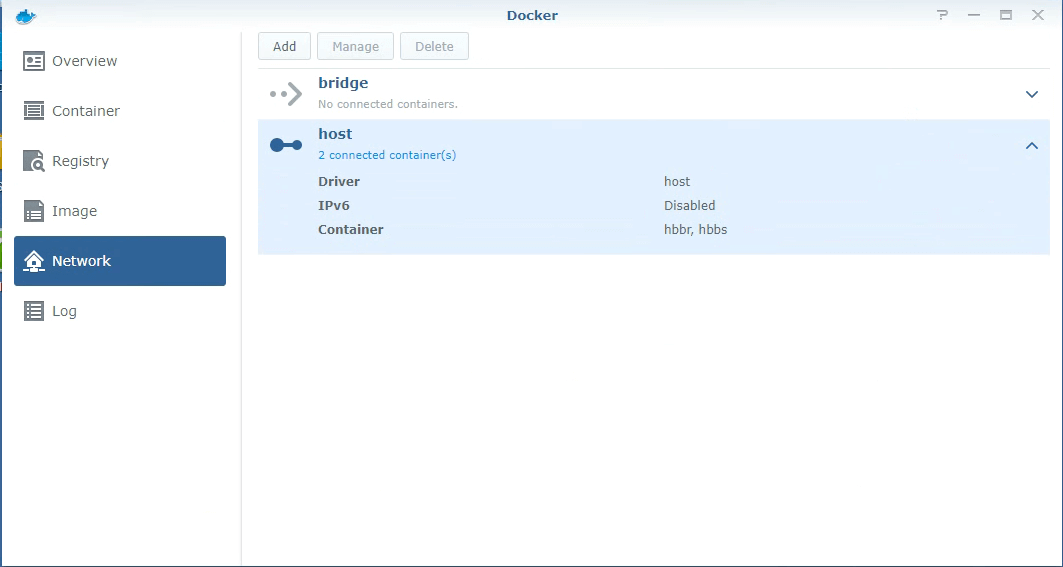 |
Récupérer votre Clé
Naviguez vers le dossier configuré précédemment en utilisant File Station, téléchargez id_ed25519.pub et ouvrez-le avec un éditeur de texte pour voir votre clé.